أستخدم جهازي اللوحي للترفيه وإنجاز بعض الأعمال في لمح البصر. أشاهد مقاطع الفيديو على YouTube وأقوم ببث البرامج التلفزيونية على Netflix ، ولكن يمكنني أيضًا استخدامها للنظر في مستندات العمل أو حضور الاجتماعات في وقت قصير.
ومع ذلك ، من المستحيل عمليًا الوصول باستمرار إلى الإنترنت من خلال شبكة Wi-Fi عندما تكون خارج مبنى سكني أو تجاري.
نادرًا ما أجد شبكات Wi-Fi العامة متاحة للاستخدام أثناء وجودي في طريقي إلى العمل. لسوء الحظ ، هذا يعني أنه لا يمكنني إلقاء نظرة على أي شيء قبل أن أصل إلى هناك ، ولا يمكنني أن أشغل نفسي.
على هذا النحو ، قررت إجراء بعض الأبحاث حول توصيل جهازي اللوحي بالإنترنت دون استخدام شبكة Wi-Fi ، والمثير للدهشة أنني تعلمت أنك تفعل ذلك بسهولة بعدة طرق.
لتوصيل جهازك اللوحي بالإنترنت بدون شبكة Wi-Fi ، حاول استخدام دونجل سلكي للاتصال بشبكة إيثرنت أو بنقطة وصول. يمكنك أيضًا استخدام بيانات الجوال على الجهاز باستخدام بطاقة SIM .
في الأقسام القادمة من هذه المقالة ، قمت بتوضيح ما ورد أعلاه وناقشت كيفية العثور على نقطة اتصال مجانية أو استخدام تقنية التوصيل عبر البلوتوث أو الكابل.
استخدم دونجل سلكي لتوصيل جهازك اللوحي بشبكة إيثرنت


الدونجل هو ملحق إضافي يتصل بهاتفك أو الكمبيوتر المحمول أو الجهاز اللوحي ويسمح لك بتوصيل أجهزة أو أجهزة طرفية إضافية به.
وبالمثل ، تسمح أجهزة دونجل للأجهزة اللوحية بالاتصال بالإنترنت من خلال اتصال إيثرنت.
يتم توصيل هذه الدونجل بجهازك اللوحي عن طريق البلوتوث أو سلك توصيل في موصل شحن USB من النوع C أو Micro USB بالجهاز اللوحي.
إجراء التثبيت لمثل هذه الدونجل بسيط جدًا وجذاب.
تحتوي هذه الدونجل على واجهة توصيل وتشغيل لا تتطلب أي برامج أو إعدادات إضافية.
ما عليك سوى توصيل كابل إيثرنت في الدونجل.
ثم ، باستخدام البلوتوث أو اتصال الكابل ، قم بتوصيل هذا الدونجل بجهازك اللوحي ، وستكون جاهزًا للانطلاق.
استخدم دونجل سلكي لتوصيل نقطة وصول
يجب أن تحاول الحصول على دونجل أو محول USB Wi-Fi.
ابحث عن المحول المناسب لاحتياجاتك ، حيث تتوفر عدة أنواع من محولات USB ، ويجب أن تعرف المحول الذي تحتاجه.
سيكون للجهاز اللوحي منفذ Type C أو Micro USB.
يجب أن تحتوي الدونجل على نظام توصيل وتشغيل بسيط.
ستكون قادرًا على اختبار المنفذ ، وبعد ذلك ستتمكن من رؤية ما بين السطور.
سيكون لدى غالبية هذه الدونجل طريقة توصيل وتشغيل أكثر سهولة في الاستخدام.
قم بتوصيل دونجل USB بمنفذ USB بالجهاز اللوحي.
سيكون ملف التثبيت متاحًا للتنزيل على الإنترنت.
بمجرد الانتهاء من ذلك ، لن تتمكن من استخدام الدونجل بسهولة.
ستتمكن من الاختيار بين اتصالات الشبكة المتاحة بمجرد اكتمال التثبيت.
يعد اختبار السرعة طريقة بسيطة للتحقق من حالة ووظيفة جهاز دونجل الخاص بك.
أدخل بطاقة SIM في جهازك اللوحي واستخدم بيانات الهاتف المحمول
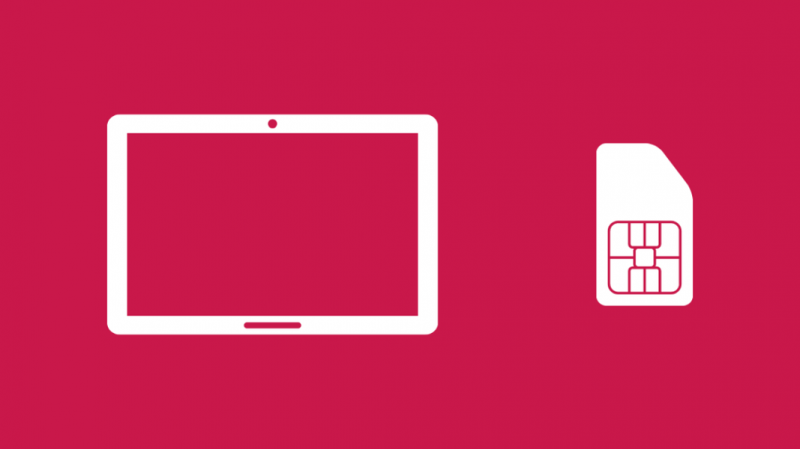
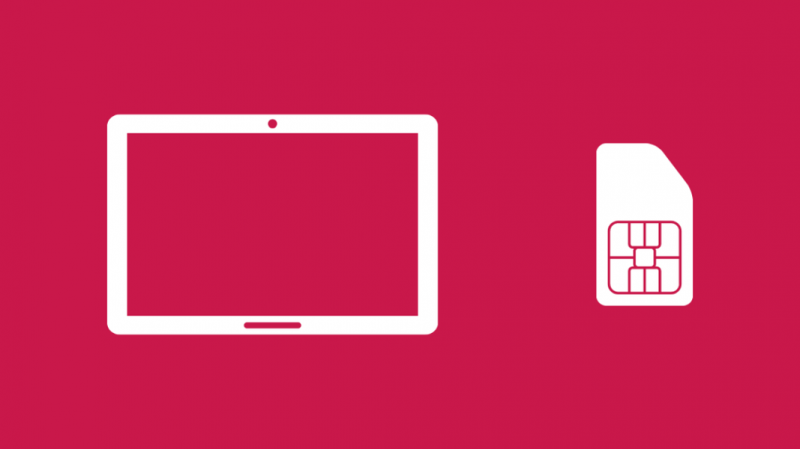
ربما يكون تشغيل خدمات شبكة الهاتف المحمول الخاصة بك هو أبسط طريقة للحصول على اتصال شبكة مناسب.
ومع ذلك ، قد تحتاج إلى البحث عن جهاز لوحي مزود بإمكانيات GSM لتحقيق ذلك.
ستتمكن من العمل على الجهاز اللوحي بسرعة أكبر إذا كنت متصلاً ببطاقة SIM الخاصة بالشبكة والجهاز.
سرعة شبكة الإنترنت لشريحة SIM الخاصة بالبيانات أسرع من أي طريقة أخرى عبر الإنترنت.
أعد شحن حزمة بيانات جهازك اللوحي ، وأنت على ما يرام. يستغرق تشغيل شبكة بيانات الهاتف المحمول والوصول الفوري إلى الإنترنت القليل من الوقت.
استخدم نقطة اتصال محمولة
من المحتمل أن يكون لدى أحد أصدقائك أو زملائك في العمل اتصال بالإنترنت وشبكة Wi-Fi. نتيجة لذلك ، يمكنك استعارة اتصال الإنترنت الخاص بشخص آخر.
سيسمح لك اتباع بضع خطوات بمشاركة اتصال الإنترنت الخاص بك من جهاز يعمل بنظام Windows.
- انتقل إلى قائمة الإعدادات.
- انقر فوق الشبكة والإنترنت من القائمة المنسدلة.
- قم بتشغيل نقطة اتصال هاتفك المحمول.
يجب عليك اتخاذ بعض الإجراءات المختلفة لمشاركة اتصالك بالإنترنت من جهاز Apple.
- انتقل إلى تفضيلات نظام Apple.
- الخطوة التالية هي تمكين مشاركة الإنترنت ، وأنت على ما يرام.
ابحث عن نقطة اتصال إنترنت مجانية
تتوفر العديد من تطبيقات محدد مواقع Wi-Fi لمساعدتك في تحديد موقع نقطة اتصال Wi-Fi مجانية في منطقتك أو منطقتك. فيما يلي عدد قليل من هذه التطبيقات:
- أفضل طابعات iPad التي يمكنك شراؤها اليوم
- كيفية استخدام AirPlay أو Mirror Screen بدون WiFi؟
- عدم الحصول على سرعة إنترنت كاملة من خلال جهاز التوجيه: كيفية الإصلاح
استخدم التوصيل عبر البلوتوث
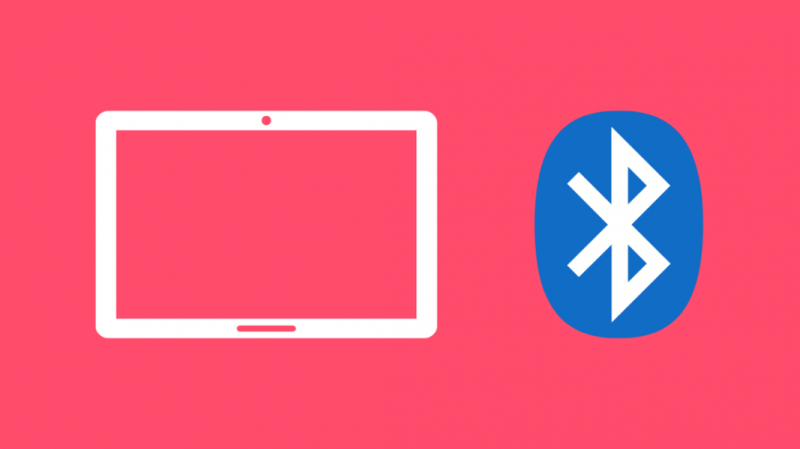
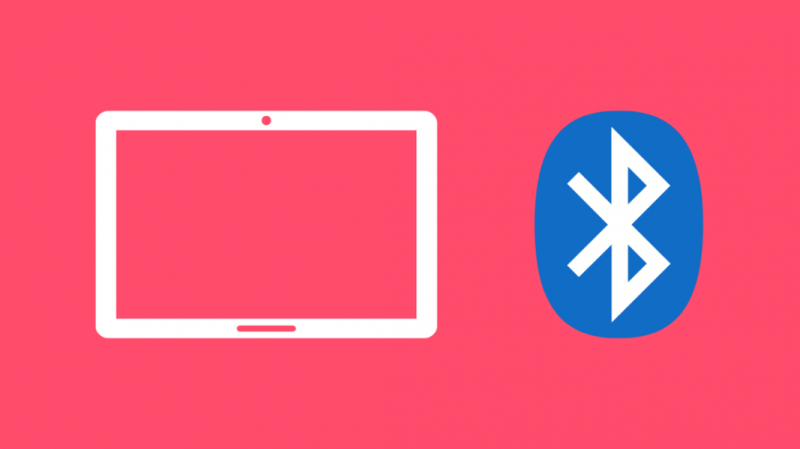
إذا لم يكن جهازك اللوحي يحتوي على فتحة لبطاقة SIM ، فيمكنك استخدام التوصيل عبر البلوتوث.
سيكون هذا المفهوم الرائع مفيدًا إذا كنت بحاجة إلى استخدام جهازك اللوحي عبر الإنترنت على الفور.
تتوفر إمكانية الربط هذه على جميع الأجهزة.
يمكنك استخدام Bluetooth على كلا الجهازين باتباع الإعدادات الخاصة بك.
يسمح لك قبول مشاركة بيانات Bluetooth على كلا الجهازين بالاتصال.
لكي يكون الجهاز اللوحي متصلاً بالإنترنت ، يجب أن يحتوي هاتفك على باقات بيانات حالية.
من ناحية أخرى ، لا يُستخدم التوصيل للألعاب أو البث المباشر.
إنه حل باهظ الثمن يجب استخدامه فقط في حالات الطوارئ.
قم بتوصيل جهازك اللوحي بجهاز كمبيوتر لمشاركة الإنترنت
هذه هي الطريقة الأبسط والأكثر فاعلية لمشاركة الإنترنت على جهازك اللوحي باستخدام كمبيوتر محمول متصل بالإنترنت.
هل أنت معتاد على استخدام هاتفك الأرضي للوصول إلى الإنترنت وتوصيله بجهاز الكمبيوتر الخاص بك؟ إنه يعمل في الاتجاه المعاكس أيضًا.
من الممكن استخدام الإنترنت على جهازك اللوحي دون توصيله بشبكة Wi-Fi إذا كان لديك اتصال إنترنت نشط على الكمبيوتر المحمول أو الكمبيوتر الشخصي.
ما عليك سوى توصيل جهازك اللوحي بجهاز الكمبيوتر ومشاركة اتصال الإنترنت بجهاز الكمبيوتر مع جهازك اللوحي.
قد يستلزم ذلك دعم جهازك اللوحي لهذه الميزة.
تتوفر هذه الميزة في معظم الأجهزة اللوحية التي تعمل بنظامي Android و Windows ، لذلك ليس هناك ما يدعو للقلق هناك.
أفكار أخيرة حول توصيل جهاز لوحي بالإنترنت بدون شبكة Wi-Fi
لاحظ أن سرعة الإنترنت قد تختلف تبعًا للطريقة التي تحددها.
لن يوفر التوصيل عبر الكبل أو البلوتوث أبدًا نفس سرعة الإنترنت التي يوفرها جهاز التوجيه ثنائي النطاق.
ومع ذلك ، إذا كنت تريد القيام بعملك بسرعة أكبر ، فاستخدم الاستراتيجيات المذكورة أعلاه.
أثناء التعامل مع جهازك اللوحي ، قد تواجه بعض مشكلات التكوين المبكرة.
أثناء العمل ، تأكد من تنزيل واستخدام جميع إصدارات الاختبار من مجموعة البرامج الساخنة للكمبيوتر الشخصي.
قد تستمتع أيضًا بالقراءة:
أسئلة مكررة
هل يمكنني وضع بطاقة SIM الخاصة بي على جهاز لوحي؟
لا يمكن استخدام بطاقة SIM إلا مع Android Tablet Call & Text Phone مع بيانات الجوال. متغيرات Wi-Fi للجهاز اللوحي غير قادرة على القيام بذلك.
يتم وضع فتحة بطاقة SIM على الجانب الأيمن أو الأيسر من الجهاز اللوحي عندما يكون وجهه لأسفل. عادة ما يتم العثور على رسم تخطيطي / صورة لبطاقة sim بالقرب من فتحة الفتحة.
هل تقوم الأجهزة اللوحية بإجراء مكالمات هاتفية؟
يمكنك استخدام اتصال الإنترنت الخاص بك لإجراء مكالمة إذا كان لديك جهاز محمول ، مثل الكمبيوتر اللوحي. لإرسال المكالمات الصوتية والمرئية إلى الهواتف العادية ، تستخدم الأجهزة اللوحية تقنية Voice Over IP.
نتيجة لذلك ، تبدو المكالمات التي يتم إجراؤها على جهاز iPad أو Android اللوحي جميلة مثل المكالمات التي يتم إجراؤها على هاتف مخصص.
هل يمكنك استخدام جهاز لوحي بدون مزود خدمة؟
الحقيقة هي أن الأجهزة اللوحية هي أجهزة لاسلكية تنقل جميع المعلومات لاسلكيًا ، ويمكنك الوصول إلى معظم الميزات والوظائف إذا قمت بالاتصال بشبكة.
ومع ذلك ، لن تتوفر بعض الميزات ، مثل إجراء مكالمات أو استقبالها واستخدام نقطة فعالة ، بدون مزودي الخدمة.
كيف أربط هاتفي بجهازي اللوحي؟
افتح تطبيق Samsung Flow على كل من هاتفك والجهاز الذي تريد استخدامه عليه ، مثل الكمبيوتر اللوحي أو الكمبيوتر.
انتقل إلى البدء ثم حدد هاتفك من القائمة الموجودة على جهازك. إذا لزم الأمر ، اختر طريقة الاتصال المفضلة لديك: Bluetooth أو Wi-Fi أو LAN. على كلتا الشاشتين ، سيظهر رمز مرور يمكنك استخدامه لربطهما.
